2023年6月21日发(作者:)
c盘清理代码_系统C盘磁盘空间不够⽤的解决办法最近很多⼈咨询⼤叔,C盘⽤着⽤着就没了,100G的使⽤空间啊,怎么就省寥寥⽆⼏的三五G了,或者⼲脆右下⾓直接提⽰可⽤空间不⾜了呢⼤叔今天就给⼤家简单教⼀下,在我们的系统C盘空间不⾜的情况下如何腾出有效的⼤容量的空间出来第⼀步:更改虚拟内存路径(通⽤于WIN7和WIN10)按照上图的路径 将⾃动管理所有驱动器的分页⽂件⼤⼩对号去掉将C设置⽆将托管设置到其他盘符去,别托管C盘就⾏了这样 虚拟内存占⽤的C盘容量就会移动到其他盘符去,从⽽腾出C盘的空间出来第⼆步:清理软件缓存路径(通⽤于WIN7和WIN10)C:-20190727PLFMAppDataRoaming按照这个路径
这个是你的账户,其他的照着找即可将这个ROAMING⽂件夹内的软件的缓存 该删的删除,该清理的清理,可以腾出⼤量的C盘可⽤空间出来C:-20190727PLFMAppDataLocal这个路径下也⼀样 进⾏⼿动清理第三步:将我的⽂档,桌⾯路径更改到其他盘符去(通⽤于WIN7和WIN10)我们的QQ 微信 还有⼀些其他软件的图⽚呀,视频呀,⽂档呀等等更重缓存都会存放在C盘的我的⽂档中,还有⼀些新⼿喜欢将很多东西放在桌⾯,他们不知道的是,放在桌⾯也是占⽤C盘的可⽤空间的。东西放的越多,C盘空间占⽤也就越多,并且,有些⼤的⽂件 动辄就是⼏G,⼏⼗G的占⽤.看到没,这都是我经常清理的缘故,如果不清理,那都是⼏⼗G的缓存了,C盘不满等什么?我的⽂档右键属性 位置 将这个位置路径点⼀下移动,设置到其他盘符去。这样就不会占⽤C盘空间了看看桌⾯的占⽤情况继续移动到其他盘符,让C盘的可⽤空间腾出来第四步:是关于WIN10的C盘清理操作很多⼩伙伴们在使⽤WIN10过程中,发现C盘莫名其妙的就减少了很多G,突然出来个对话框说磁盘空间不⾜……蒙圈了,赶紧打开c盘,红的,360各种清理,也没什么效果,究其原因就是win10的睡眠功能开启和虚拟内存设置问题,导致c盘根⽬录下有两个很⼤的隐藏⽂件占⽤空间,分别为和。怎么来解决这个问题呢⾸先空⽩处右键 个性化 锁屏界⾯ 屏幕保护程序 更改电源设置 更改计算机睡眠时间
将计算机睡眠状态设置从不在c盘下,Windows->System32路径下,找到,在其上右键,选择以管理员⾝份运⾏,然后在弹出的命令⾏中输⼊powercfg -hoff这样就将睡眠功能给关掉了 如果需要的话 将上图OFF换ON即可另⼀个就是更改虚拟内存了设置⽅法和上⾯讲到的⼀样,将C设置⽆,更改虚拟内存到其他盘符去重启电脑即可,c盘会释放出⼤量空间。然后⼤叔给⼤家⼀个清理系统垃圾的批处理BAT代码,⼤家可以将它放到开机启动项中,随机启动,每天开机⾃动清理缓存,可以有效的减少C盘空间不⾜的问题⾸先桌⾯空⽩处右键新建 ⽂本⽂档新建完成后,将下⽂复制粘贴到⽂本⽂档⾥。@echo offecho 正在清除系统垃圾⽂件,请稍等......del /f /s /q %systemdrive%*.tmpdel /f /s /q %systemdrive%*._mpdel /f /s /q %systemdrive%*.logdel /f /s /q %systemdrive%*.giddel /f /s /q %systemdrive%*.chkdel /f /s /q %systemdrive%*.olddel /f /s /q %systemdrive%recycled*.*del /f /s /q %windir%*.bakdel /f /s /q %windir%prefetch*.*rd /s /q %windir%temp & md %windir%tempdel /f /q %userprofile%cookies*.*del /f /q %userprofile%recent*.*del /f /s /q "%userprofile%Local SettingsTemporary Internet Files*.*"del /f /s /q "%userprofile%Local SettingsTemp*.*"del /f /s /q "%userprofile%recent*.*"echo 清除系统垃圾完成!echo. & pause复制完成后,点击⽂件,另存为,弹出另存为窗⼝后⽂件名清理系统垃圾.bat 后缀为BAT即可 保存类型为所有⽂件最后⽣成⼀个bat批处理⽂件,我们双击打开,系统便会⾃动清理垃圾⽂件了。⾄此,WIN10C盘不⾜的问题就得到了极⼤的改善了,⼤家可以尝试操作给⾃⼰的爱机进⾏C盘空间精简了第五步:通⽤于WIN7和WIN10桌⾯计算机或者此电脑图标右键属性 ⾼级系统设置 ⾼级 环境变量
找到环境变量TEMP TMP 将值从C 切换到D或者其他的⾮C盘的盘符找到系统变量 TEMP TMP 继续切到D或者其他的⾮C盘的盘符从⽽继续腾出C盘⼤量的空间第六步:通⽤于WIN7和WIN10打开IE浏览器 ⼯具 英特选项 浏览历史记录将当前位置移动下⾯的移动⽂件夹点⼀下,将缓存路径更改到其他盘符去其他的第三⽅浏览器操作⽅式类似,继续将缓存移动到其他盘符第七步:通⽤于WIN7和WIN10运⾏输⼊MSCONFIG隐藏服务点⼀下 在点全部禁⽤在点启动,没有⽤的启动项全部去掉对号,不让它开机⾃启动。这样就可以有效的将C盘的空间⼤幅度的腾空,还可以改善开关机,读写的速度!⼤家可以抽空去照着做,试试看
2023年6月21日发(作者:)
c盘清理代码_系统C盘磁盘空间不够⽤的解决办法最近很多⼈咨询⼤叔,C盘⽤着⽤着就没了,100G的使⽤空间啊,怎么就省寥寥⽆⼏的三五G了,或者⼲脆右下⾓直接提⽰可⽤空间不⾜了呢⼤叔今天就给⼤家简单教⼀下,在我们的系统C盘空间不⾜的情况下如何腾出有效的⼤容量的空间出来第⼀步:更改虚拟内存路径(通⽤于WIN7和WIN10)按照上图的路径 将⾃动管理所有驱动器的分页⽂件⼤⼩对号去掉将C设置⽆将托管设置到其他盘符去,别托管C盘就⾏了这样 虚拟内存占⽤的C盘容量就会移动到其他盘符去,从⽽腾出C盘的空间出来第⼆步:清理软件缓存路径(通⽤于WIN7和WIN10)C:-20190727PLFMAppDataRoaming按照这个路径
这个是你的账户,其他的照着找即可将这个ROAMING⽂件夹内的软件的缓存 该删的删除,该清理的清理,可以腾出⼤量的C盘可⽤空间出来C:-20190727PLFMAppDataLocal这个路径下也⼀样 进⾏⼿动清理第三步:将我的⽂档,桌⾯路径更改到其他盘符去(通⽤于WIN7和WIN10)我们的QQ 微信 还有⼀些其他软件的图⽚呀,视频呀,⽂档呀等等更重缓存都会存放在C盘的我的⽂档中,还有⼀些新⼿喜欢将很多东西放在桌⾯,他们不知道的是,放在桌⾯也是占⽤C盘的可⽤空间的。东西放的越多,C盘空间占⽤也就越多,并且,有些⼤的⽂件 动辄就是⼏G,⼏⼗G的占⽤.看到没,这都是我经常清理的缘故,如果不清理,那都是⼏⼗G的缓存了,C盘不满等什么?我的⽂档右键属性 位置 将这个位置路径点⼀下移动,设置到其他盘符去。这样就不会占⽤C盘空间了看看桌⾯的占⽤情况继续移动到其他盘符,让C盘的可⽤空间腾出来第四步:是关于WIN10的C盘清理操作很多⼩伙伴们在使⽤WIN10过程中,发现C盘莫名其妙的就减少了很多G,突然出来个对话框说磁盘空间不⾜……蒙圈了,赶紧打开c盘,红的,360各种清理,也没什么效果,究其原因就是win10的睡眠功能开启和虚拟内存设置问题,导致c盘根⽬录下有两个很⼤的隐藏⽂件占⽤空间,分别为和。怎么来解决这个问题呢⾸先空⽩处右键 个性化 锁屏界⾯ 屏幕保护程序 更改电源设置 更改计算机睡眠时间
将计算机睡眠状态设置从不在c盘下,Windows->System32路径下,找到,在其上右键,选择以管理员⾝份运⾏,然后在弹出的命令⾏中输⼊powercfg -hoff这样就将睡眠功能给关掉了 如果需要的话 将上图OFF换ON即可另⼀个就是更改虚拟内存了设置⽅法和上⾯讲到的⼀样,将C设置⽆,更改虚拟内存到其他盘符去重启电脑即可,c盘会释放出⼤量空间。然后⼤叔给⼤家⼀个清理系统垃圾的批处理BAT代码,⼤家可以将它放到开机启动项中,随机启动,每天开机⾃动清理缓存,可以有效的减少C盘空间不⾜的问题⾸先桌⾯空⽩处右键新建 ⽂本⽂档新建完成后,将下⽂复制粘贴到⽂本⽂档⾥。@echo offecho 正在清除系统垃圾⽂件,请稍等......del /f /s /q %systemdrive%*.tmpdel /f /s /q %systemdrive%*._mpdel /f /s /q %systemdrive%*.logdel /f /s /q %systemdrive%*.giddel /f /s /q %systemdrive%*.chkdel /f /s /q %systemdrive%*.olddel /f /s /q %systemdrive%recycled*.*del /f /s /q %windir%*.bakdel /f /s /q %windir%prefetch*.*rd /s /q %windir%temp & md %windir%tempdel /f /q %userprofile%cookies*.*del /f /q %userprofile%recent*.*del /f /s /q "%userprofile%Local SettingsTemporary Internet Files*.*"del /f /s /q "%userprofile%Local SettingsTemp*.*"del /f /s /q "%userprofile%recent*.*"echo 清除系统垃圾完成!echo. & pause复制完成后,点击⽂件,另存为,弹出另存为窗⼝后⽂件名清理系统垃圾.bat 后缀为BAT即可 保存类型为所有⽂件最后⽣成⼀个bat批处理⽂件,我们双击打开,系统便会⾃动清理垃圾⽂件了。⾄此,WIN10C盘不⾜的问题就得到了极⼤的改善了,⼤家可以尝试操作给⾃⼰的爱机进⾏C盘空间精简了第五步:通⽤于WIN7和WIN10桌⾯计算机或者此电脑图标右键属性 ⾼级系统设置 ⾼级 环境变量
找到环境变量TEMP TMP 将值从C 切换到D或者其他的⾮C盘的盘符找到系统变量 TEMP TMP 继续切到D或者其他的⾮C盘的盘符从⽽继续腾出C盘⼤量的空间第六步:通⽤于WIN7和WIN10打开IE浏览器 ⼯具 英特选项 浏览历史记录将当前位置移动下⾯的移动⽂件夹点⼀下,将缓存路径更改到其他盘符去其他的第三⽅浏览器操作⽅式类似,继续将缓存移动到其他盘符第七步:通⽤于WIN7和WIN10运⾏输⼊MSCONFIG隐藏服务点⼀下 在点全部禁⽤在点启动,没有⽤的启动项全部去掉对号,不让它开机⾃启动。这样就可以有效的将C盘的空间⼤幅度的腾空,还可以改善开关机,读写的速度!⼤家可以抽空去照着做,试试看



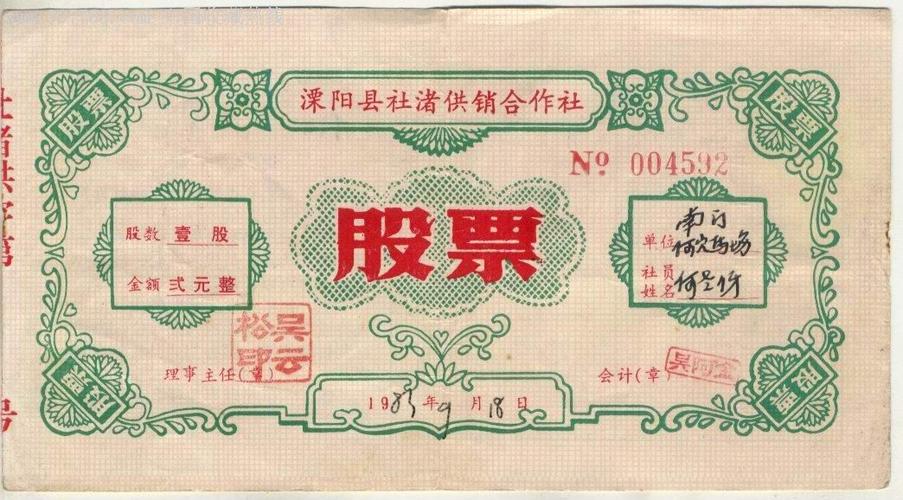

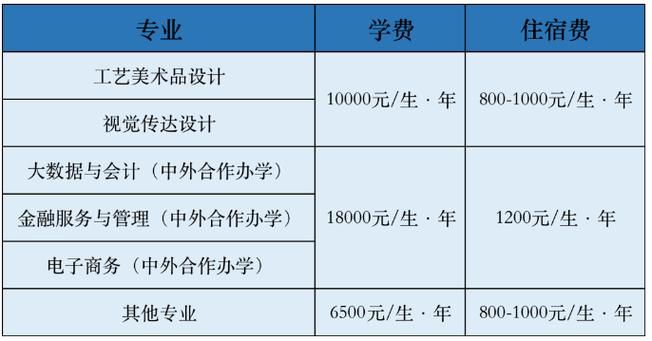



![[原创]由一个高手写的所谓 清除系统LJ脚本,看出漏洞百出,希望网友不要...](/uploads/image/0880.jpg)

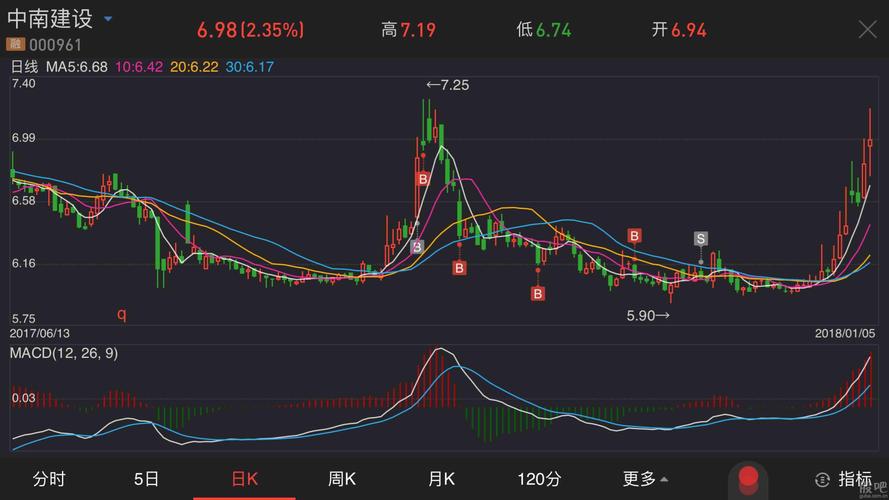










发布评论